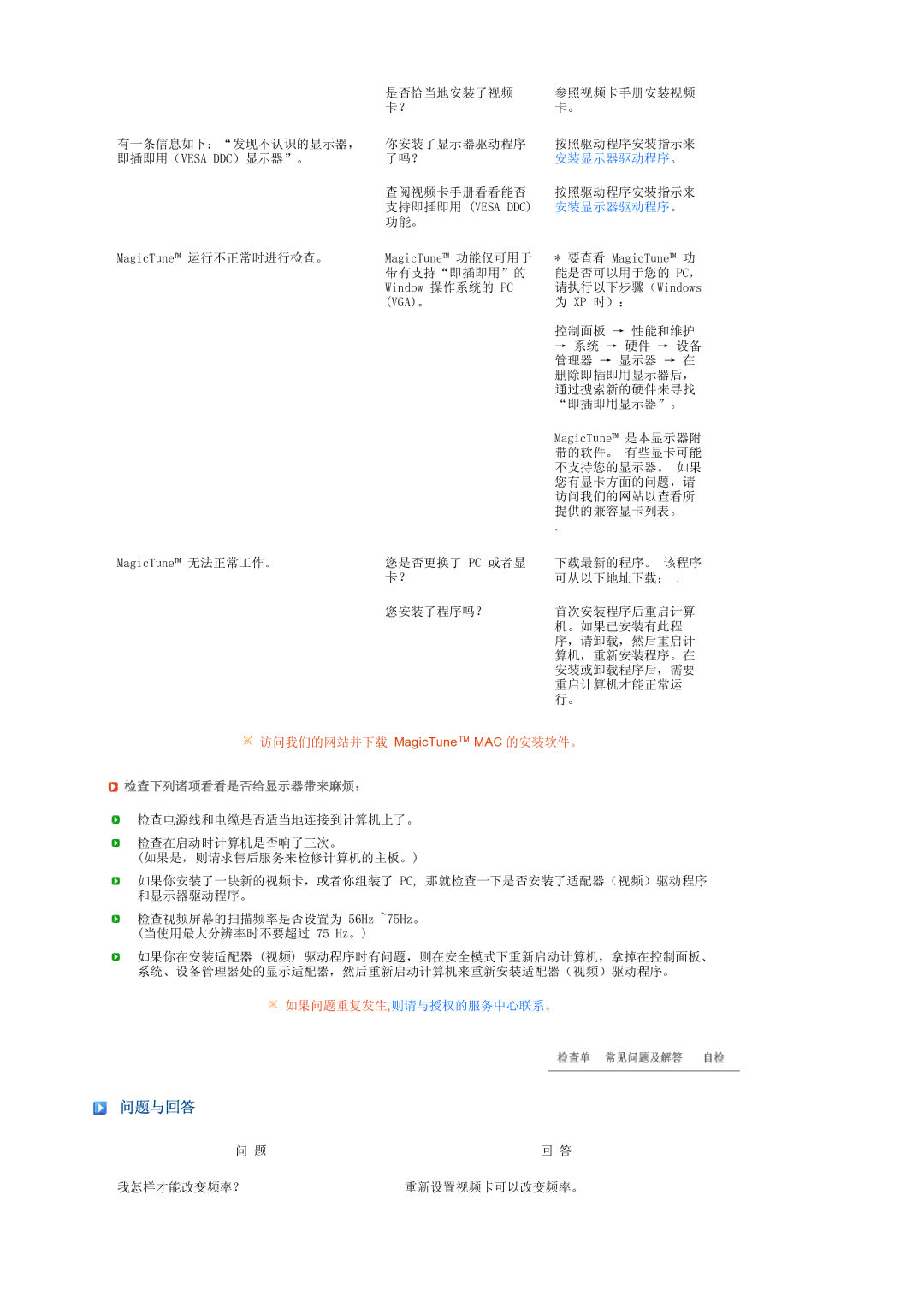| 是否恰当地安装了视频 | 参照视频卡手册安装视频 |
| 卡? | 卡。 |
有一条信息如下:“发现不认识的显示器, | 你安装了显示器驱动程序 | 按照驱动程序安装指示来 |
即插即用(VESA DDC)显示器”。 | 了吗? | 安装显示器驱动程序。 |
| 查阅视频卡手册看看能否 | 按照驱动程序安装指示来 |
| 支持即插即用 (VESA DDC) | 安装显示器驱动程序。 |
| 功能。 |
|
MagicTune™ 运行不正常时进行检查。 | MagicTune™ 功能仅可用于 | * 要查看 MagicTune™ 功 |
| 带有支持“即插即用”的 | 能是否可以用于您的 PC, |
| Window 操作系统的 PC | 请执行以下步骤(Windows |
| (VGA)。 | 为 XP 时): |
|
| 控制面板 → 性能和维护 |
|
| → 系统 → 硬件 → 设备 |
|
| 管理器 → 显示器 → 在 |
|
| 删除即插即用显示器后, |
|
| 通过搜索新的硬件来寻找 |
|
| “即插即用显示器”。 |
|
| MagicTune™ 是本显示器附 |
|
| 带的软件。 有些显卡可能 |
|
| 不支持您的显示器。 如果 |
|
| 您有显卡方面的问题,请 |
|
| 访问我们的网站以查看所 |
|
| 提供的兼容显卡列表。 |
|
| . |
MagicTune™ 无法正常工作。 | 您是否更换了 PC 或者显 | 下载最新的程序。 该程序 |
| 卡? | 可从以下地址下载: . |
| 您安装了程序吗? | 首次安装程序后重启计算 |
|
| 机。如果已安装有此程 |
|
| 序,请卸载,然后重启计 |
|
| 算机,重新安装程序。在 |
|
| 安装或卸载程序后,需要 |
|
| 重启计算机才能正常运 |
|
| 行。 |
![]() 访问我们的网站并下载 MagicTune™ MAC 的安装软件。
访问我们的网站并下载 MagicTune™ MAC 的安装软件。
 检查下列诸项看看是否给显示器带来麻烦:
检查下列诸项看看是否给显示器带来麻烦:
检查电源线和电缆是否适当地连接到计算机上了。
检查在启动时计算机是否响了三次。 (如果是,则请求售后服务来检修计算机的主板。)
如果你安装了一块新的视频卡,或者你组装了 PC, 那就检查一下是否安装了适配器(视频)驱动程序 和显示器驱动程序。
检查视频屏幕的扫描频率是否设置为 56Hz ~75Hz。 (当使用最大分辨率时不要超过 75 Hz。)
如果你在安装适配器 (视频) 驱动程序时有问题,则在安全模式下重新启动计算机,拿掉在控制面板、 系统、设备管理器处的显示适配器,然后重新启动计算机来重新安装适配器(视频)驱动程序。
![]() 如果问题重复发生,则请与授权的服务中心联系。
如果问题重复发生,则请与授权的服务中心联系。
问题与回答
问 题 | 回 答 |
我怎样才能改变频率? | 重新设置视频卡可以改变频率。 |